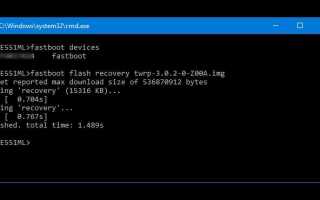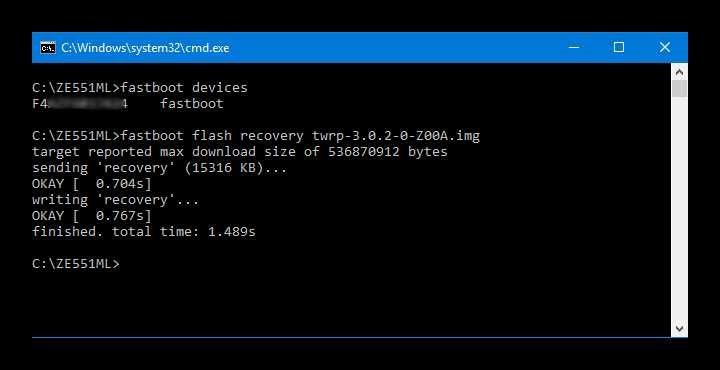
Процесс прошивки Xiaomi через fastboot является одним из самых популярных способов восстановления или обновления системы на устройствах этой марки. Этот метод позволяет установить официальные и кастомные прошивки, а также решить различные проблемы с ПО, такие как зависания или ошибки в работе системы. Важно понимать, что прошивка через fastboot удаляет все данные на устройстве, поэтому заранее стоит сделать резервную копию.
Перед тем как начать процесс, убедитесь, что у вас есть все необходимые инструменты: доступ к ПК с установленным ADB и fastboot, оригинальный USB-кабель и загрузочная прошивка. Также стоит заранее отключить все антивирусные программы на ПК, которые могут блокировать работу fastboot, и включить режим разработчика на вашем Xiaomi, если он ещё не активирован.
Прошивка через fastboot не требует особых технических знаний, но важно соблюдать последовательность действий и точно следовать инструкциям. Ошибки в процессе могут привести к непредсказуемым последствиям, таким как «кирпич» (неработающее устройство). В следующей инструкции мы пошагово разберем, как подготовить устройство, какие команды использовать и какие особенности могут возникнуть на разных этапах.
Подготовка устройства для прошивки через fastboot
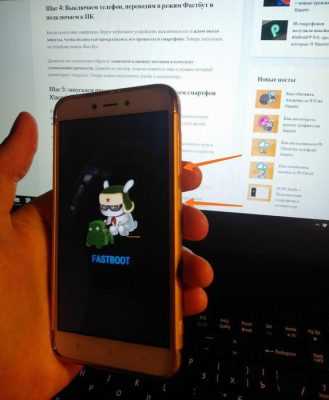
Перед началом прошивки через fastboot важно правильно подготовить устройство, чтобы избежать проблем в процессе установки. Пройдите следующие шаги:
- Зарядите устройство. Убедитесь, что уровень заряда батареи вашего телефона составляет не менее 50%. Это поможет избежать отключения устройства во время прошивки.
- Включите режим разработчика. Перейдите в настройки устройства, затем откройте «О телефоне» и несколько раз нажмите на пункт «Номер сборки». Это активирует режим разработчика, который откроет доступ к дополнительным настройкам.
- Разрешите отладку по USB. В настройках для разработчиков активируйте опцию «Отладка по USB». Это позволит подключать устройство к ПК для взаимодействия с fastboot.
- Разблокируйте загрузчик. Большинство устройств Xiaomi требуют разблокировки загрузчика перед прошивкой. Для этого зарегистрируйтесь на сайте Xiaomi, получите разрешение на разблокировку и используйте специальную утилиту Mi Unlock для выполнения процедуры.
- Установите необходимые драйверы. Для корректной работы fastboot на вашем компьютере установите драйверы для вашего устройства. Это можно сделать через утилиту Mi PC Suite или скачав драйверы с официального сайта Xiaomi.
- Сделайте резервную копию данных. Прошивка через fastboot может привести к удалению всех данных на устройстве. Обязательно создайте резервную копию важных файлов и настроек перед началом процесса.
- Отключите антивирус и фаервол. Некоторые программы защиты могут блокировать подключение устройства в режиме fastboot. Отключите их временно перед началом прошивки.
Тщательная подготовка устройства обеспечит более гладкий процесс прошивки и минимизирует риски потери данных или повреждения устройства.
Скачивание и установка необходимых драйверов для fastboot
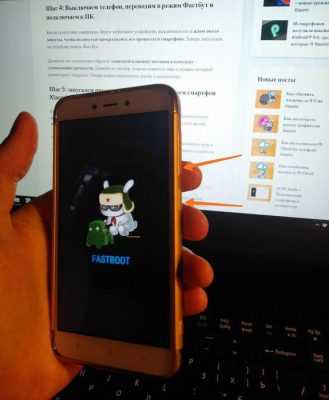
Перед использованием режима fastboot для прошивки устройства Xiaomi необходимо установить правильные драйверы, чтобы обеспечить корректное подключение устройства к компьютеру.
1. Перейдите на официальный сайт производителя чипсетов Qualcomm, так как большинство смартфонов Xiaomi используют именно их процессоры. Для установки драйверов Qualcomm необходимо скачать и установить пакет «Qualcomm USB Driver» с сайта Qualcomm или сторонних проверенных источников.
2. Если ваше устройство использует чип MediaTek, загрузите и установите драйверы MediaTek USB VCOM Drivers. Их можно найти на официальных ресурсах или на форумах, посвящённых мобильным устройствам.
3. Для работы с fastboot также потребуется установить «ADB Drivers», которые обеспечивают корректную работу с командной строкой Android. Это набор драйверов, который подключает ваше устройство через ADB (Android Debug Bridge) для дальнейших операций с fastboot. Он также необходим для установки fastboot команд. Установить ADB можно через Android SDK или скачать готовые драйверы с различных сторонних сайтов.
4. В случае использования ОС Windows, после загрузки драйверов необходимо распаковать архив и запустить установочный файл. В Windows 10 и более поздних версиях может понадобиться вручную подписать драйверы, чтобы избежать проблем с безопасностью при установке.
5. После установки драйверов убедитесь, что устройство корректно распознаётся в «Диспетчере устройств». Для этого подключите смартфон в режим fastboot, откройте «Диспетчер устройств» и проверьте, появилось ли ваше устройство. Если устройство не отображается, проверьте, правильно ли установлены драйвера и нет ли конфликтов с другими устройствами в системе.
Если возникают проблемы с драйверами, попробуйте переустановить их или обновить версию драйвера через «Диспетчер устройств». Важно, чтобы драйвера были совместимы с вашей операционной системой.
После успешной установки драйверов ваше устройство будет готово к работе в fastboot режиме, и вы сможете продолжить процесс прошивки Xiaomi.
Получение и настройка fastboot на ПК
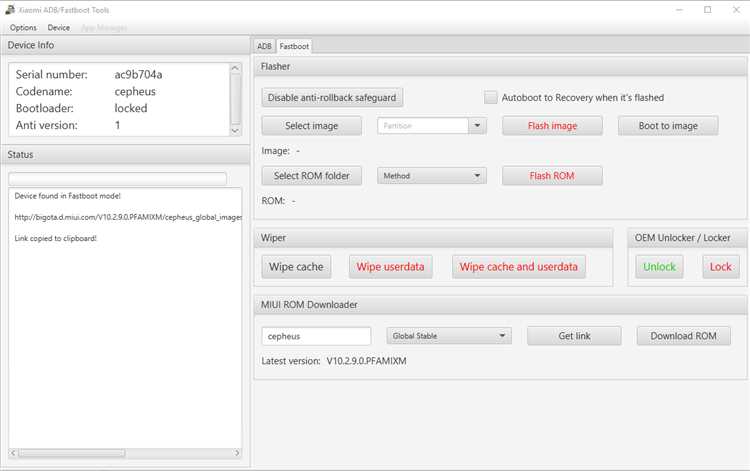
Для работы с fastboot на ПК необходимо установить несколько инструментов. На первом этапе нужно скачать и установить Android SDK Platform Tools, которые включают в себя fastboot. Для этого зайдите на официальный сайт Android Developers и загрузите архив с необходимыми файлами для вашей операционной системы.
После загрузки распакуйте архив в удобное место на ПК, например, в корень диска C: или D:. Важно запомнить путь к папке с файлами, так как он понадобится при настройке переменных среды.
Для корректной работы fastboot потребуется настроить переменные среды. Это необходимо, чтобы можно было запускать команду fastboot из любой папки через командную строку. Откройте «Свойства системы» (ПКМ по «Этот компьютер» – «Свойства» – «Дополнительные параметры системы»), затем перейдите в раздел «Переменные среды». В разделе «Системные переменные» найдите переменную «Path» и отредактируйте её, добавив путь к папке, куда вы распаковали Android SDK Platform Tools.
После этого перезапустите командную строку или PowerShell и введите команду fastboot. Если настройка прошла успешно, вы увидите список доступных команд fastboot.
Кроме того, для работы с fastboot необходимо активировать режим разработчика и включить USB-отладку на вашем устройстве. Это делается через настройки телефона: откройте «О телефоне», несколько раз нажмите на строку «Номер сборки», чтобы включить режим разработчика, а затем в разделе «Параметры разработчика» включите «USB-отладку». Подключите телефон к ПК через USB-кабель, и после этого можно будет использовать fastboot для прошивки устройства.
Перевод Xiaomi в режим fastboot
Чтобы перевести устройство Xiaomi в режим fastboot, необходимо выполнить несколько простых действий. Режим fastboot используется для восстановления системы или установки кастомных прошивок. Следуйте инструкциям ниже для корректного перевода устройства.
Шаг 1: Выключите смартфон. Убедитесь, что устройство полностью выключено, для этого удерживайте кнопку питания и выберите «Выключить» на экране. Если устройство не реагирует, удерживайте кнопку питания около 10 секунд, чтобы оно отключилось.
Шаг 2: Зажмите одновременно кнопки Громкость вниз и Питание. Держите их в течение 5-10 секунд. После этого экран устройства потемнеет, и на экране появится логотип Xiaomi или надпись fastboot.
Шаг 3: Если на экране появляется изображение с логотипом fastboot, значит, устройство успешно переведено в нужный режим. Теперь вы можете подключить его к компьютеру для дальнейших операций, таких как прошивка или восстановление.
Шаг 4: Если смартфон не переходит в fastboot, повторите процедуру, убедившись, что вы одновременно зажимаете нужные кнопки. Иногда нужно выполнить несколько попыток.
После перевода в fastboot, на экране устройства будет отображаться текст «FASTBOOT» или аналогичная надпись. Это подтверждает, что смартфон готов для дальнейших операций через командную строку с использованием утилиты fastboot.
Процесс прошивки устройства через fastboot
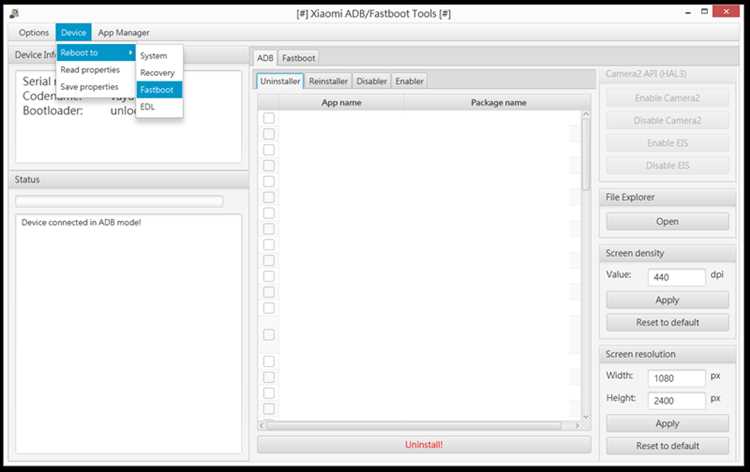
Для начала прошивки устройства Xiaomi через fastboot потребуется несколько подготовительных шагов. Убедитесь, что у вас установлен драйвер ADB и fastboot, а также актуальная версия прошивки для вашего устройства. Все эти компоненты можно скачать с официальных сайтов Xiaomi или из проверенных источников.
1. Подключите устройство к ПК через USB-кабель. Перед подключением выполните следующие действия на устройстве: откройте «Настройки» -> «О телефоне» и несколько раз нажмите на «Номер сборки» для активации режима разработчика. Затем в «Параметрах разработчика» включите «Отладку по USB» и «OEM разблокировка».
2. Переведите телефон в режим fastboot. Для этого выключите устройство и одновременно нажмите кнопку уменьшения громкости и кнопку питания. Убедитесь, что на экране устройства отображается надпись «Fastboot».
3. На ПК откройте командную строку (Windows) или терминал (Mac/Linux) и перейдите в папку, где находятся файлы fastboot. Проверьте, что ваше устройство правильно подключено, выполнив команду fastboot devices. Если всё настроено верно, в ответе отобразится серийный номер устройства.
4. Для начала прошивки используйте команду fastboot flash <параметр> <путь к файлу>, где <параметр> – это нужный компонент прошивки (например, boot, system, recovery и т.д.), а <путь к файлу> – путь к соответствующему файлу на вашем ПК. Перед прошивкой обязательно убедитесь в правильности пути и названии файла.
5. После завершения прошивки необходимо перезагрузить устройство с помощью команды fastboot reboot.
6. Если процесс прошивки был успешным, телефон перезагрузится и загрузится в новую прошивку. В случае ошибки рекомендуется перепроверить все шаги, наличие файлов и подключение устройства.
Решение проблем, которые могут возникнуть при прошивке
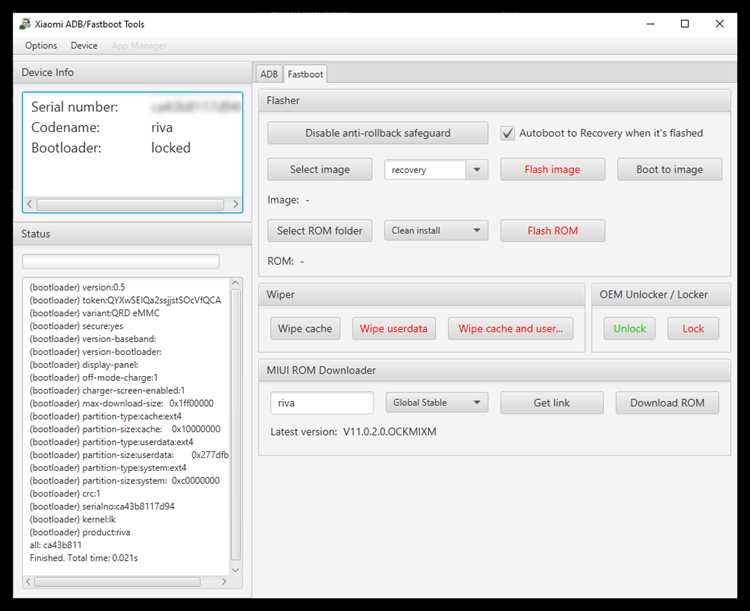
При прошивке устройства Xiaomi через fastboot могут возникнуть различные проблемы, которые нужно решать на разных этапах процесса. Важно следовать рекомендациям и точно соблюдать инструкцию, чтобы минимизировать риски.
1. Ошибка «device not found»
Если fastboot не обнаруживает ваше устройство, убедитесь, что включен режим fastboot на смартфоне. Для этого выключите телефон и затем зажмите клавиши «Volume Down» и «Power» одновременно. Также проверьте, установлены ли драйвера для вашего устройства на компьютере. В случае необходимости установите драйвера с официального сайта Xiaomi или используйте инструмент MiFlash для автоматической установки драйверов.
2. Проблемы с подключением через USB-кабель
Используйте качественный USB-кабель, лучше оригинальный. Некоторые дешевые кабели могут не поддерживать передачу данных, что приведет к сбою процесса прошивки. Подключайте телефон непосредственно к порту USB на компьютере, избегая использования хабов.
3. Ошибка «flash write failed»
Ошибка может возникнуть, если выбранный файл прошивки поврежден или не подходит для вашей модели устройства. Перед началом прошивки убедитесь, что файл прошивки соответствует модели вашего смартфона. Проверьте его целостность, скачав его заново с официального источника.
4. Блокировка загрузчика
Перед прошивкой обязательно разблокируйте загрузчик через официальный сайт Xiaomi. Если загрузчик заблокирован, то fastboot не позволит выполнить прошивку. Пройдите процедуру разблокировки и ждите разрешения от Xiaomi (обычно это занимает до 72 часов). При возникновении ошибок при разблокировке, убедитесь, что ваш аккаунт Mi привязан к телефону, и выполните все шаги согласно официальной инструкции.
5. Восстановление устройства после неудачной прошивки
Если прошивка не удалась, а устройство не загружается, попробуйте выполнить сброс в режим восстановления (Recovery Mode). Для этого выключите телефон и зажмите «Volume Up» и «Power» одновременно. В Recovery Mode можно выбрать пункт «Wipe data» и затем «Wipe cache», чтобы очистить временные файлы и сбросить настройки. После этого попробуйте повторить прошивку.
6. Ошибка «Invalid partition»
Ошибка может возникнуть, если устройство не поддерживает прошивку на текущей версии или если попытаться установить прошивку с ошибками. В таких случаях используйте официальные и проверенные источники прошивок. Убедитесь, что в командной строке указаны правильные параметры для вашей модели устройства.
7. Проблемы с версией fastboot
Некоторые старые версии fastboot могут не поддерживать определенные типы прошивок. Обновите fastboot до последней версии, скачав актуальную версию с официального сайта или через менеджер пакетов на вашем ПК.
8. Неудачное восстановление через MiFlash
Если MiFlash не может выполнить прошивку, убедитесь, что файл прошивки корректно распакован и находится в нужной папке. Также попробуйте использовать опцию «Clean all» в MiFlash, чтобы полностью очистить устройство перед установкой прошивки.
Вопрос-ответ:
Что такое fastboot и зачем он нужен для прошивки Xiaomi?
Fastboot — это режим на устройствах Android, который позволяет напрямую взаимодействовать с внутренней памятью смартфона. Через этот режим можно прошить устройство, установить кастомные прошивки или восстановить систему, если смартфон не загружается. Для прошивки Xiaomi через fastboot необходимо иметь на компьютере специальное программное обеспечение и драйвера для подключения устройства.
Какие шаги нужно выполнить, чтобы прошить Xiaomi через fastboot?
Для прошивки Xiaomi через fastboot, нужно выполнить несколько шагов. Во-первых, включите режим fastboot на устройстве, для этого нужно выключить телефон, а затем удерживать кнопку громкости вниз и кнопку питания одновременно. После этого подключите смартфон к компьютеру через USB-кабель. На компьютере нужно установить драйвера и утилиту Mi Flash. Затем скачайте нужную прошивку для своего устройства и используйте Mi Flash для установки прошивки. Важно следить, чтобы батарея была заряжена хотя бы на 50% и не отключать устройство во время процесса.
Какие проблемы могут возникнуть при прошивке Xiaomi через fastboot?
При прошивке Xiaomi через fastboot могут возникнуть несколько проблем. Иногда утилита Mi Flash может не распознать устройство, если драйвера не установлены правильно. Также бывает, что прошивка не подходит для модели устройства, что может привести к «кирпичу» — состоянию, когда смартфон не включается. Еще одна распространенная ошибка — это прерывание процесса прошивки из-за недостаточного заряда батареи. В таких случаях нужно переподключить устройство и повторить процесс.
Как вернуть смартфон в нормальное состояние, если после прошивки Xiaomi через fastboot он не включается?
Если после прошивки Xiaomi через fastboot устройство не включается, можно попробовать несколько способов восстановления. Во-первых, попробуйте перезагрузить телефон в режиме fastboot и выполнить повторную прошивку, используя правильную версию ПО. Если это не помогло, попробуйте воспользоваться функцией «Mi Flash Recovery», чтобы вернуть телефон в исходное состояние. В случае неудачи придется обратиться в сервисный центр, чтобы восстановить устройство.